u装机双敏组装电脑一键u盘装win7教程
来源:www.uzhuangji.cn 发布时间:2016-05-29 06:45
目前win7系统仍然是Windows操作系统市场主流,其操作简单方便且兼容性强,因此深受大众喜爱。如果想给自己的电脑安装win7系统身边没有光盘该怎么办呢?其实,一个u盘就可以轻松搞定了,接下来就一起来学习u装机双敏组装电脑一键u盘装win7教程。
1.把一个大于4g的可用u盘插入电脑,打开桌面上的u装机装机工具,选择“默认模式”,选择需要制作的u盘,点击“一键制作启动u盘”。
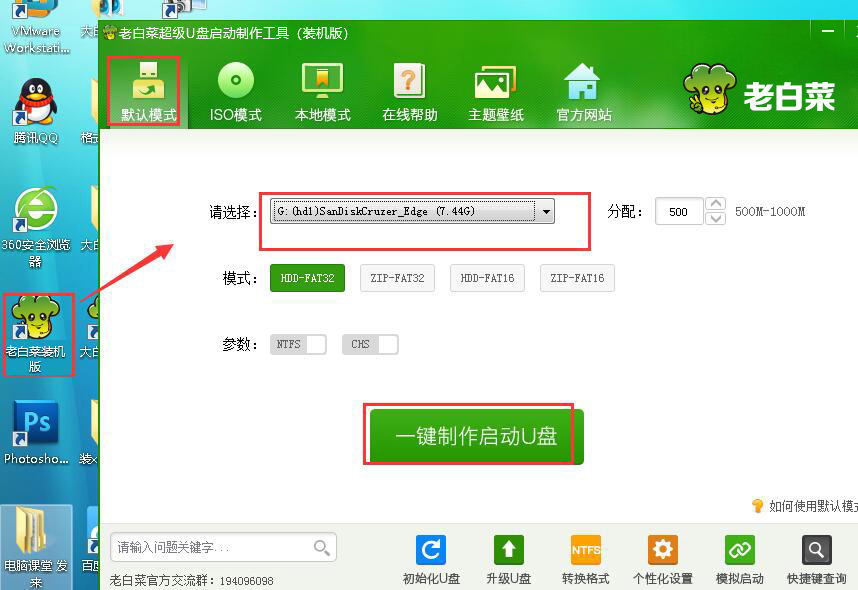
2.制作完成后,最后按ctrl+alt键释放鼠标并关闭窗口。
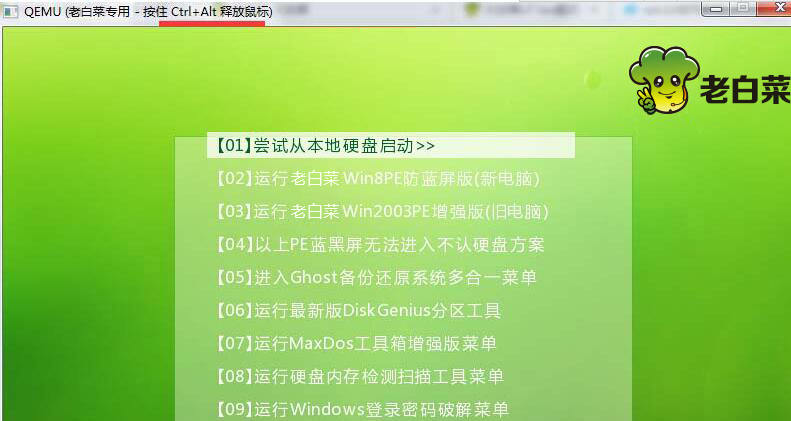
3.从网上下载ghost win7镜像包到本地磁盘,然后再拷贝到u装机u盘里(注意:不要直接下载到u盘)。
4.重启电脑,待开机logo显示时,快速按下esc。

5.进入启动项选择窗口,找到“usb”开头的选项按回车。
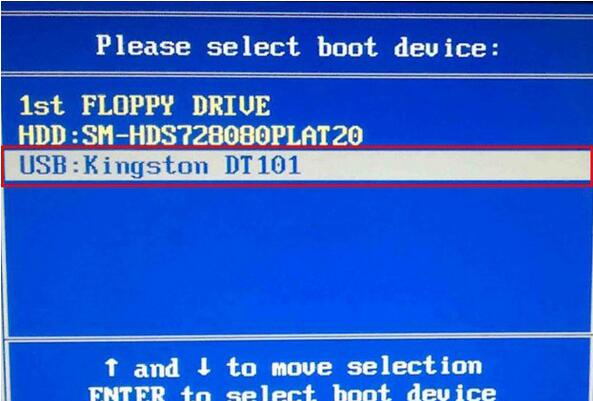
6.成功登录到u装机主菜单,选择“【02】运行u装机Win8PE防蓝屏版(新电脑)”回车确认。
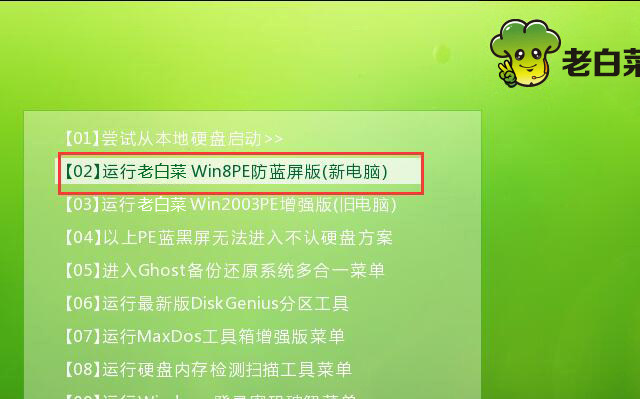
7.在弹出的u装机PE装机工具窗口,点击浏览,把win7镜像添加进来,选择c盘为安装盘,点击确定。
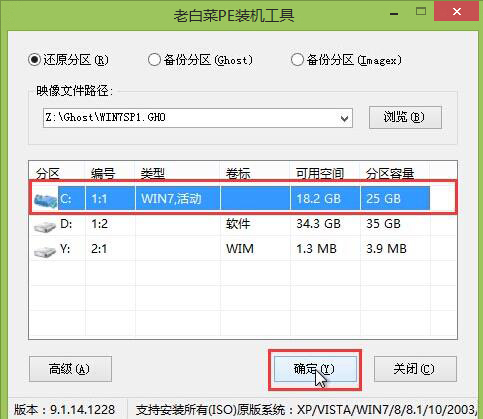
8.在弹出的执行还原窗口点击确定。
9.耐心等待系统还原过程,中途切勿中断操作。
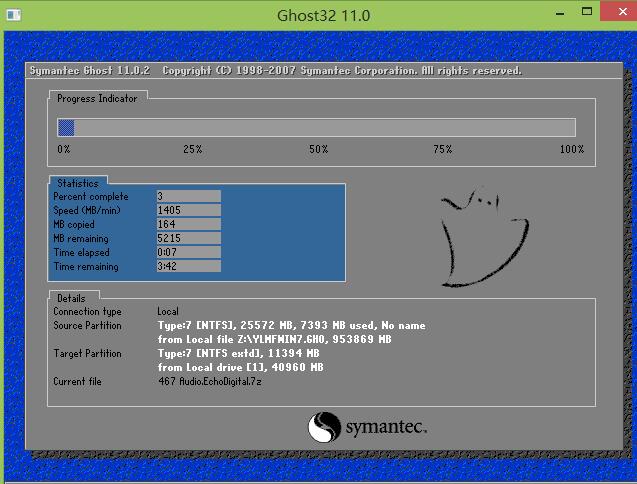
10.自动重启,开始安装。
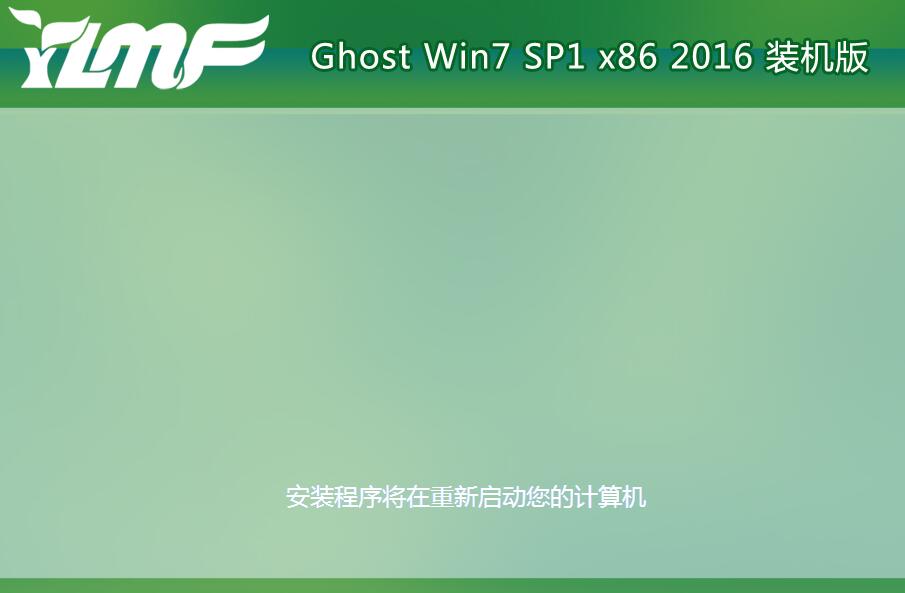
11.安装完成,成功进入win7桌面。
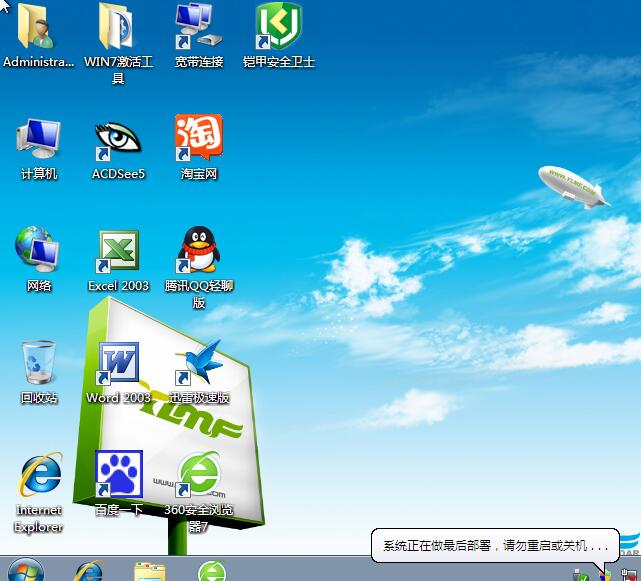
看完了u装机双敏组装电脑一键u盘装win7教程,是不是觉得u盘装系统很简单呢?有兴趣的朋友不妨动手操作一遍,希望以上的u装机教程可以给大家带来更多帮助。
推荐阅读
"微星gs63 8re-001cn笔记本怎么使用u装机u盘启动盘安装win8系统"
- 三星350xaa笔记本如何使用u装机u盘启动盘安装win7系统 2021-07-30
- 惠普pavilion x360 13-u000笔记本怎么使用u装机u盘启动盘安装win7系统 2021-07-29
- 神舟优雅x5笔记本怎么使用u装机u盘启动盘安装win10系统 2021-07-29
- 惠普envy x2 12-g018nr笔记本怎么使用u装机u盘启动盘安装win8系统 2021-07-29
机械革命深海幽灵z1笔记本怎么使用u装机u盘启动盘安装win7系统
- 海尔简爱 1406w笔记本如何使用u装机u盘启动盘安装win7系统 2021-07-27
- 墨舞tx40笔记本如何使用u装机u盘启动盘安装win10系统 2021-07-27
- 联想ideapad 500s-15-ifi笔记本如何使用u装机u盘启动盘安装win8系统 2021-07-27
- 中柏ezbook s4笔记本怎么使用u装机u盘启动盘安装win10系统 2021-07-26
u装机下载
更多-
 u装机怎样一键制作u盘启动盘
u装机怎样一键制作u盘启动盘软件大小:358 MB
-
 u装机超级u盘启动制作工具UEFI版7.3下载
u装机超级u盘启动制作工具UEFI版7.3下载软件大小:490 MB
-
 u装机一键u盘装ghost XP系统详细图文教程
u装机一键u盘装ghost XP系统详细图文教程软件大小:358 MB
-
 u装机装机工具在线安装工具下载
u装机装机工具在线安装工具下载软件大小:3.03 MB










